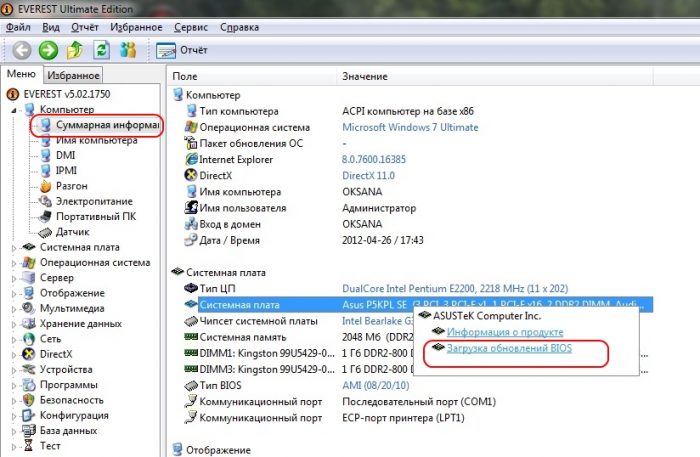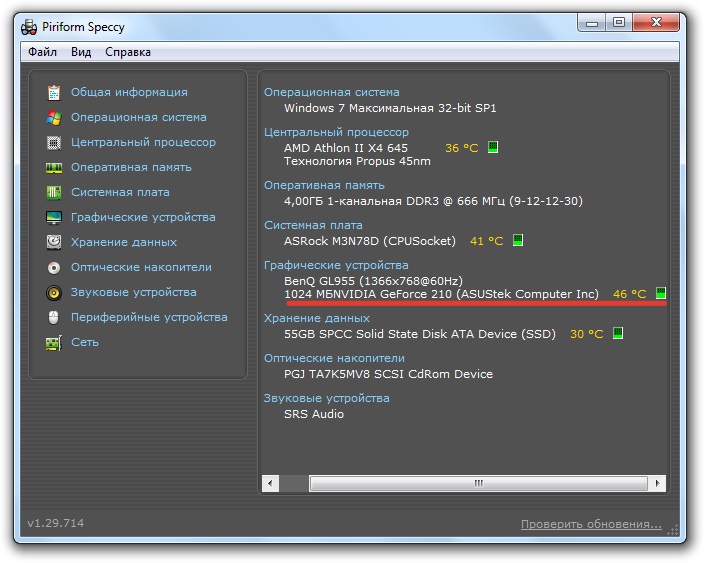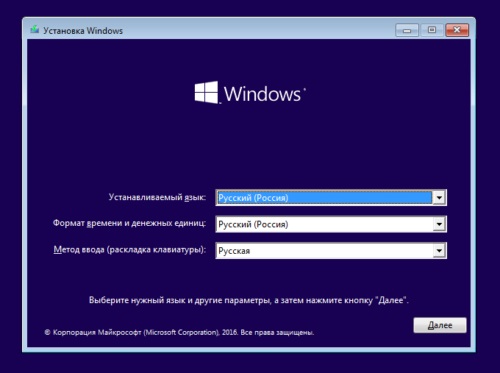- Principalele cauze ale eșecului
- Analiza performanței afișajului
- Sfaturi pentru soluționarea problemelor
- Rezolvarea problemelor legate de setările bios
- Depanarea problemelor RAM
- Instalarea versiunii actuale a BIOS
- Dacă pe ecran apare un fundal negru cu cursorul
- Procedura de pornire sigură
- Procedura de defecțiune în modul sigur
- Dacă problema este cauzată de malware
- Rezolvarea unei defecțiuni folosind suportul extern de bootare
- Rezolvarea altor probleme ale ecranului laptopului negru
Motivele pentru care ecranul încorporat de pe laptop nu se activează poate fi un număr mare. Dacă monitorul nu se aprinde, acest lucru nu înseamnă că computerul a devenit inutilizabil. Utilizatorii PC-urilor începători apelează imediat la specialiști pentru ajutor, dar, de fapt, majoritatea problemelor cu un ecran negru pot fi rezolvate independent. Inițial, în orice caz, trebuie să resetați setările hardware și abia după aceea începeți să vă depanați singur.
Principalele cauze ale eșecului
În total, există câteva zeci de defecțiuni care pot duce la o defecțiune a ecranului laptopului. Pentru comoditate, acestea pot fi împărțite în mai multe grupuri:
- Baterie defectă sau încărcător.
- Probleme în configurația hardware a laptopului.
- Defecțiune RAM - pierderea prizei.
- Circuitul deschis al ecranului, iluminării de fundal sau matricei.
- Placă video defectuoasă sau deteriorată.
- Deteriorarea plăcii de bază din cauza supraîncălzirii sau deteriorării.
Nu toate defecțiunile și funcționarea defectuoasă a elementelor laptopului pot fi corectate de către un utilizator al PC-ului, unele probleme pot fi rezolvate doar de către un specialist într-un centru de service. Care sunt modalitățile de depanare la domiciliu, trebuie să demontați în detaliu.
Cea mai gravă și frecventă problemă este considerată a fi o placă video defectuoasă. Pentru a înțelege dacă placa video funcționează corect, trebuie să instalați un monitor extern suplimentar. Dacă nu funcționează, înseamnă că adaptorul grafic este defect.

Dacă manipulările cu setările hardware și firmware-ul BIOS nu ajută și toate cablurile și accesoriile sunt instalate corect, trebuie să ceri ajutor pentru reparații
Nu este recomandat să manipulați în mod independent înlocuirea componentelor de pe un laptop fără cunoștințe specifice în domeniul electronicii și abilităților computerizate. Dacă problemele nu pot fi rezolvate fără a interfera cu piesele interne, atunci cel mai bine este să nu riscați și solicitați ajutor unui specialist în reparații. Dacă efectuați în mod independent manipulări irevocabile care vor duce la defecțiuni fatale, atunci costurile vor fi mai mari decât pentru reparații. În acest caz, va trebui să achiziționați un dispozitiv nou.
Analiza performanței afișajului
Dacă există temeri că cauzele ecranului întunecat se datorează defecțiunii sale, atunci mai întâi ar trebui să verificați dacă funcționează placa video și placa de bază.
Pentru a face acest lucru, conectați un ecran extern la laptop cu ajutorul conectorului HDMI sau VGA. Dacă monitorul extern se pornește după pornirea computerului, problema este în bucla de cablu sau lumina de fundal sau pe afișajul în sine.
Este important să porniți laptopul după ce monitorul extern este conectat la conector. De asemenea, utilizați comanda rapidă de la tastatură pentru a comuta între monitoare. În ASUS și în multe alte modele, acestea sunt Fn și F8.

Mai des, defecțiunile nu sunt conectate cu placa video - pentru a verifica acest lucru, conectați un monitor separat
Mai mult în acest articol, toate acțiunile pentru eliminarea setărilor hardware și recomandările pentru lucrul cu diverse aplicații pot fi efectuate cu un afișaj care nu funcționează - prin conectarea unui ecran extern prin portul VGA / HDMI.
Sfaturi pentru soluționarea problemelor
Înainte de a începe manipularea pieselor computerului, trebuie să efectuați o resetare standard a setărilor hardware ale dispozitivului. În cele mai multe cazuri, acest lucru ajută la rezolvarea problemei ecranului negru.
Setările hardware sunt resetate după cum urmează:
- Laptopul este deconectat.
- Bateria este scoasă din dispozitiv.
- Butonul de alimentare este fixat timp de 25 de secunde.
- Bateria dispozitivului este introdusă din nou.
- Încărcătorul este conectat.
- Laptopul poate fi pornit.
După resetarea setărilor hardware, dacă laptopul începe, acesta vă va solicita să alegeți tipul de pornire a sistemului de operare - trebuie să selectați „Pornirea normală a Windows-ului”. Dar problemele sunt, de asemenea, legate de BIOS, care pot fi, de asemenea, resetate cu ușurință. Dacă actualizarea driverelor sale și resetarea opțiunii nu ajută, atunci va trebui să demontați laptopul.
Rezolvarea problemelor legate de setările bios
Resetarea setărilor BIOS vă va ajuta dacă manipulările din BIOS au fost efectuate înainte de afișarea eșuată. Folosind tastatura, resetarea se face în două moduri, primul folosind tastele:
- După pornirea laptopului, se apasă tasta „DEL (Șterge)”.
- Setările sunt resetate cu butonul „F9”.
- Configurația este salvată cu tasta „F10”.
- Laptopul repornește.
Dacă nu apăsați un buton la timp sau faceți totul repede, este posibil să nu apară o resetare a BIOS-ului, iar acest lucru nu va fi reflectat pe afișaj din cauza unei defecțiuni. În acest caz, eliminarea bateriei CMOS va ajuta, ceea ce vă permite să stocați setările BIOS chiar și atunci când computerul este oprit.
Depanarea problemelor RAM
După curățarea planificată a laptopului de praf, se poate întâmpla ca niciun fel de lumini să nu se aprindă și ecranul să nu funcționeze. Acest lucru se întâmplă de obicei dacă bara RAM a fost setată incorect. Pot exista probleme atât cu memoria RAM, cât și cu funcționarea altor bucle - în orice caz, va trebui să demontați dispozitivul și să verificați dacă totul este conectat corect. Pentru aceasta, laptopul este pur și simplu dezasamblat și toate elementele din computer sunt verificate pentru o conexiune.
RAM poate să funcționeze defectuos după vărsarea lichidului pe tastatură sau din cauza umidității crescute. Pentru a rezolva problemele cu sloturile RAM, trebuie să efectuați următorii pași:
- Încărcarea și bateria sunt oprite.
- Capacul compartimentului în care sunt depozitate benzile RAM este îndepărtat.
- Dacă laptopul nu are un compartiment separat, trebuie să demontați complet dispozitivul.
- Deșurubați cu atenție benzile de blocare.
- Placa RAM este eliminată, dacă există mai multe bare, atunci trebuie să le eliminați pe toate.
- Piesele trebuie curățate cu aer uscat și curat, contactele de pe placa de bază trebuie de asemenea curățate.
- Dacă oxidarea este vizibilă pe contacte, trebuie să o curățați.
- Plăcile sunt instalate înapoi pe placă și fixate cu zăbrele până când fac clic.
După aceea, toate piesele sunt asamblate înapoi și șuruburile sunt înșurubate în loc. Dacă procedura de deconectare și reinstalare a parantezelor nu a ajutat, atunci pot exista probleme cu alte părți ale computerului. Cel mai adesea, se produc întreruperi de cablu, un scurtcircuit sau o defecțiune a iluminării de fundal - în oricare dintre aceste cazuri, trebuie să contactați un specialist în reparațiile laptopurilor dintr-un centru de service.
Instalarea versiunii actuale a BIOS
Dacă monitorul extern funcționează corect și afișarea laptopului în sine nu funcționează, în timp ce resetarea setărilor hardware și revenirea la setările BIOS din fabrică nu v-au ajutat, atunci instalarea unei versiuni proaspete de BIOS vă poate ajuta.
Există mai multe moduri de a actualiza BIOS-ul:
- Utilizarea modului MS-DOS.
- Prin sistemul de operare.
- Fără a vă conecta la DOS și a porni Microsoft Windows
Cel mai simplu mod de a descărca actualizările BIOS este să utilizați software special. Dar este corect să accesați site-ul oficial al producătorului de unul singur și să descărcați actualizări.
În orice caz, înainte de a instala noua versiune BIOS, trebuie să faceți o copie de rezervă a sistemului de operare sau să salvați punctul de acces. Dacă nu faceți acest lucru, este posibil să fie necesar să reinstalați complet Windows Microsoft din cauza faptului că toate setările sistemului de operare sunt pierdute.
Dacă pe ecran apare un fundal negru cu cursorul
Când computerul sau componentele sale sunt supraîncălzite, ecranul se poate opri complet sau imaginea poate dispărea parțial. Cel mai adesea, astfel de eșecuri apar atunci când placa video se supraîncălzește. În acest caz, o oprire completă a dispozitivului și răcirea acestuia vor ajuta.
Este necesar să verificați în mod constant temperatura dispozitivelor din computer pentru a evita problemele, utilizați aplicația gratuită Priform Speccy.
În aceeași utilitate, puteți afla temperatura altor dispozitive, care pot cauza probleme de afișare atunci când se supraîncălzesc:
- Procesorul central poate supraîncălzi monitorul pentru a porni sau opri brusc.
- Dacă placa de sistem se supraîncălzește, poate apărea o defecțiune la toate elementele computerului.
- Dacă hard disk-ul este supraîncălzit, vor exista probleme cu aplicațiile și fișierele de pe laptop.
După o defecțiune a setărilor sau o defecțiune a laptopului, singura modalitate de a restabili funcționalitatea la defecțiuni este de a efectua o procedură de boot sigură pentru computer.
Procedura de pornire sigură
Se întâmplă ca computerul să se repornească după pornire și, în același timp, monitorul său nu funcționează. În acest caz, trebuie să creați un boot sigur, după cum urmează:
- Când dispozitivul începe să pornească, intră în „Opțiuni suplimentare de pornire” - butonul „F8” (pe unele laptopuri este butonul DEL sau diverse combinații de taste, este mai bine să căutați informații despre placa de bază pe Internet).
- În opțiunile suplimentare de pornire, una dintre cele trei arome ale modului sigur este selectată pentru pornire.
- După aceasta, veți intra în sistemul de operare prin modul sigur.

Ar trebui să alegeți modul cu care este mai convenabil să lucrați - dacă nu știți care este adecvat în cazul dvs., puteți încerca mai întâi „Modul sigur”.
Puteți porni modul sigur în alte moduri, de exemplu, prin aplicațiile „cmd” și „msconfig”. Ambele utilitare pot fi lansate introducând numele lor în bara de căutare a meniului Start.
În modul de pornire în siguranță, pe computer trebuie efectuate următoarele setări:
- Dispozitivul se aprinde.
- După încărcarea completă a Windows-ului, se deschide „Panoul de control”.
- În „Panoul de control” pornește „Sistemul”.
- În continuare, „Setări avansate ale sistemului”.
- În această fereastră, trebuie să rulați „Advanced”, și după „Download and Restore”.
- Apoi accesați setările și debifați caseta „Efectuați o repornire automat”, după care setările sunt salvate.
Această procedură va permite următoarea dată când opriți computerul pentru a afișa pe ecranul computerului va afișa o eroare sub forma "0x000000000 NO_DEVUCE_BOOT". Modul de remediere a unui anumit tip de eroare poate fi găsit pe site-ul oficial Windows sau în alte directoare de pe Internet.
Procedura de defecțiune în modul sigur
Dacă, după pornirea laptopului în modul sigur, computerul repornește automat, atunci trebuie să efectuați „Restaurare sistem”. Pentru a face acest lucru, imediat după pornirea computerului, trebuie să apăsați butonul "F8".După aceea, în meniul de recuperare al sistemului de operare, trebuie să selectați versiunea de sistem de operare la care să reveniți: trebuie să alegeți durata în care ecranul funcționa corect.
Dacă reușiți să porniți sistemul de operare și monitorul funcționează, atunci trebuie să actualizați driverele de carduri video și BIOS. Chiar și cu un ecran care funcționează corect, trebuie să actualizați driverele în mod constant, cu o frecvență minimă de o lună. Este mai bine să setați actualizări automate ale driverului pentru a evita problemele cu funcționarea lor.
Dacă problema este cauzată de malware

Cursorul pe fundal negru poate fi fie un indicator al unei defecțiuni a hard diskului, fie o consecință a modificărilor în funcționarea virușilor rău intenționate
Dacă laptopul afișează disfuncționalități din cauza unor vătămări cauzate de viruși sau utilități rău intenționate, trebuie să verificați prezența lor cu un program antivirus activat. Dacă eliminarea malware-ului nu a ajutat, trebuie să efectuați o restaurare a sistemului sau o reinstalare completă a Windows.
Rezolvarea unei defecțiuni folosind suportul extern de bootare
Pe computerele cu sisteme de operare Windows cu versiunile „8” și „10”, recuperarea sistemului poate fi făcută doar cu o unitate flash USB de pornire.
Procedura de depanare cu suporturi amovibile amovibile este următoarea:
- Unitatea sau discul flash de instalare este instalat în computer.
- După încărcarea suportului, apare un meniu pentru selectarea opțiunilor.
- Setările sunt introduse: „Limba - rusă”, „Formatul de timp - Rusia”, „Tastatura - rusă”.
- Se pare că fereastra de instalare Windows.
- În această fereastră, trebuie să selectați nu „Instalare”, ci în partea de jos a ecranului „Restaurare sistem”.
- Apoi, faceți clic pe „Depanare”.
- După căutare, vor fi oferite mai multe opțiuni pentru rezolvarea problemelor cu sistemul de operare. Dacă reveniți la setările originale nu se potrivesc, faceți clic pe „Setări avansate”.
- În fereastra care se deschide, selectați „Restaurare sistem”.
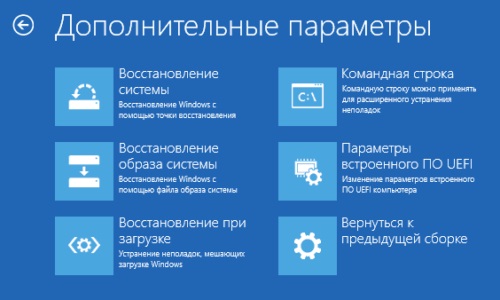
Alte tipuri de recuperare folosind o unitate flash USB bootabilă pot ajuta, de exemplu, „Restaurarea la pornire” este convenabilă dacă nu există puncte de recuperare actuale ale sistemului de operare
Rezolvarea altor probleme ale ecranului laptopului negru
Dacă toate metodele de depanare de mai sus nu au adus rezultatul dorit, singura modalitate de a remedia problemele cu un ecran spart va fi să contactați un centru de service cu un specialist. Maestrul rezolvă astfel de probleme în câteva zile lucrătoare, dacă biroul de reparații are componentele necesare. În alte cazuri, reparațiile pot dura mai multe zile lucrătoare.

Problemele pot fi în oricare dintre părțile laptopului, doar un specialist poate determina ce componentă a încetat să funcționeze
Dacă monitorul nu pornește atunci când porniți laptopul, trebuie să verificați funcționarea computerului conectând un monitor extern suplimentar. Dacă funcționează, atunci puteți încerca să resetați setările hardware, să schimbați setările în modul sigur, să instalați driverele și să încercați să rezolvați problema în alte moduri. Dacă nu funcționează, atunci problema este defecțiunea plăcii video. Cel mai adesea, problemele cu un ecran de laptop negru se rezolvă prin resetarea setărilor hardware. Dacă niciuna dintre cele de mai sus nu ajută la rezolvarea problemei, atunci singurul mod este de a contacta centrul de service pentru ajutor de la un specialist în reparații computer.